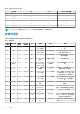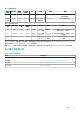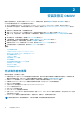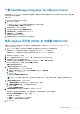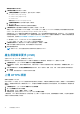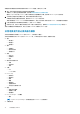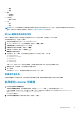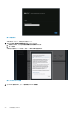Install Guide
選取儲存裝置視窗隨即顯示。
10. 在選取儲存裝置視窗中執行以下操作:
a. 從選取虛擬磁碟格式下拉式清單中,選取下列其中一種格式:
● Thick Provision (Lazy Zeroed)
● Thick Provision (Eager zeroed)
● Thin Provision
建議您選取 Thick Provision (Eager Zeroed)。
b. 從虛擬機器儲存原則下拉式清單中選取一個原則。
c. 按一下下一步。
選取網路視窗即會顯示來源和目的地網路的相關資訊。
11. 在選取網路視窗中選取每個來源網路的目的地網路,然後按一下下一步。
若要在 vSphere 環境中管理 Dell EMC 伺服器,OMIVV 需要 vSphere 網路 (vCenter 和 ESXi 管理網路) 和頻外網路兩者的存取權
(iDRAC、CMC 和 Dell EMC OpenManage Enterprise Modular (OME-Modular))。
如果環境中的 vSphere 網路和頻外網路是獨立的隔離網路,OMIVV 便需要這兩個網路的存取權。在此情況下,OMIVV 裝置必須
設定兩張網路配接卡。如果您能使用 vSphere 網路存取頻外網路,請勿為 OMIVV 裝置設定網路配接卡。如需設定兩張網路配接
卡的更多資訊,請參閱設定有兩個網路介面控制器 (NIC) 的 OMIVV 裝置 第頁的 26。
● 頻外網路—iDRAC、CMC 與 OME-Modular 所連接的管理網路。
● vSphere 網路—ESXi 主機、vCenter 以及 PSC 所連接的管理網路。
12. 在準備好完成視窗中,檢查針對 OVF 部署工作選取的選項,然後按一下完成。
部署工作即會執行並顯示完成狀態,供您追蹤該等工作的完成狀態。
13. 開啟虛擬機器的電源。
註: 部署 OVF 後,您必須強制設定當前日期和時間才能註冊至 OMIVV。
產生憑證簽章要求 (CSR)
在註冊 OMIVV 至 vCenter 前,請確認您已上傳 CSR。
產生新的 CSR 時,那些使用先前產生的 CSR 而建立的憑證就無法上傳到裝置。若要產生 CSR,請執行下列步驟:
1. 在裝置管理頁面上,按一下 HTTPS 憑證區域中的產生憑證簽署要求。
隨後便會顯示一則訊息,表明如果產生新要求,則使用先前 CSR 所建立的憑證就無法再上傳到該裝置。若要繼續此要求,按一
下繼續。
2. 如果您要繼續此要求,請在產生憑證簽署要求對話方塊中,輸入一般名稱、組織、位置、州名、國家/地區和電子郵件等資訊。
按一下繼續。
3. 按一下下載,然後將產生的 CSR 儲存至可存取的位置。
上傳 HTTPS 憑證
請確定憑證使用 PEM 格式。
您可以使用 HTTPS 憑證,在 OMIVV 裝置與主機系統之間進行安全通訊。如要設定這種類型的安全通訊,請傳送 CSR 憑證至簽章授
權單位,然後使用管理主控台上傳所產生的 CSR。另外還有自動簽署的預設憑證可供安全通訊使用,每次安裝都會有一個這樣的專
屬憑證。
1. 在裝置管理頁面上,按一下 HTTPS 憑證區域中的上傳憑證。
2. 按一下上傳憑證對話方塊中的確定。
3. 若要上傳憑證,先按一下瀏覽,然後按一下上傳。
若要檢查狀態,請前往已註冊 vCenter 的 vSphere 用戶端的事件主控台。
上傳憑證時,OMIVV 管理主控台會長達 3 分鐘無回應。在上傳 HTTP 憑證工作完成後,請關閉瀏覽器工作階段,並在新的瀏覽器工
作階段中存取系統管理員入口網站。
16 安裝及設定 OMIVV